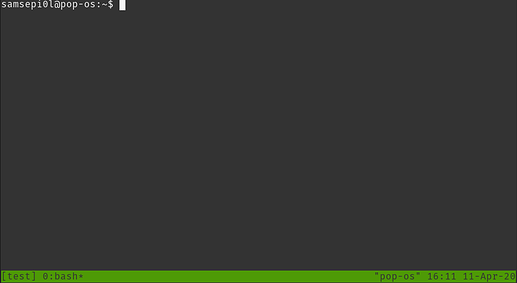Co to jest Tmux?
Tmux to nowoczesny terminal multiplexer, czyli narzędzie pozwalające na tworzenie i zarządzanie wieloma wirtualnymi terminalami w jednej sesji SSH. Dzięki temu możesz uruchomić np. serwer gry, odłączyć się od sesji i mieć pewność, że wszystko działa dalej w tle. Tmux to świetna alternatywa dla popularnego narzędzia Screen – oferuje więcej możliwości i jest bardzo wygodny w codziennej pracy.
Instalacja Tmux
Ubuntu / Debian:
sudo apt update
sudo apt install tmuxCentOS / Fedora:
yum check-update
yum update
sudo yum install tmuxJeśli jesteś zalogowany jako root, możesz pominąć sudo.
Podstawowe komendy Tmux
Tworzenie nowej sesji
tmux- tworzy nową sesję i od razu przenosi Cię do wirtualnego terminala.tmux new -s nazwa- tworzy nową sesję z własną nazwą, np.tmux new -s serwer-minecraft.
Odłączanie się od sesji
Zostawienie sesji działającej w tle:
NaciśnijCtrl + B, a następnieD.Zamknięcie sesji:
NaciśnijCtrl + B, potemXi potwierdź, wpisującY.
Powrót do istniejącej sesji
Wyświetl listę sesji:
tmux lsPołącz się z wybraną sesją:
tmux a -t nazwa_sesji
Zamknięcie wszystkich sesji
tmux ls | grep : | cut -d. -f1 | awk '{print substr($1, 0, length($1)-1)}' | xargs killPraca z oknami i podziałem ekranu
W Tmux możesz tworzyć wiele okien (windows) w jednej sesji oraz dzielić okno na panele (panes).
Najważniejsze skróty (zawsze zaczynaj od Ctrl + B):
Sesje:
:new – nowa sesja
s – lista sesji
$ – zmiana nazwy sesji
Okna:
c – nowe okno
w – lista okien
n – następne okno
p – poprzednie okno
, – zmiana nazwy okna
Panele:
% – podział pionowy (lewo-prawo)
" – podział poziomy (góra-dół)
o – przełączanie się między panelami
q – numeracja paneli
x – zamknięcie panela
spacja – zmiana układu paneli
{ / } – przenoszenie paneli
& – zamknięcie oknaPrzykład: Uruchamianie serwera Minecraft w Tmux
Tworzymy nową sesję:
tmux new -s serwer-mcWchodzimy do katalogu z serwerem i uruchamiamy go:
cd serwer-minecraftjava -Xmx1024M -Xms1024M -jar minecraft_server.jar noguiOdłączamy się od sesji:
Ctrl + B, potemD.
Serwer działa dalej w tle, nawet po zamknięciu SSH!
Podsumowanie
Tmux to narzędzie, które znacznie ułatwia pracę na serwerze, zwłaszcza gdy zarządzasz wieloma zadaniami jednocześnie. Jeśli masz pytania lub chcesz dowiedzieć się więcej, śmiało napisz w komentarzu!